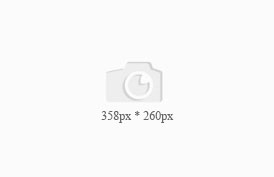目錄
POP信件POP簡介
POP信件POP
一起來看看電子郵件軟件收取電子郵件的過程,一般我們在電子郵件軟件的賬號屬性上設置一個POP服務器的URL(比如),以及郵箱的賬號和密碼。這個在收信過程中都是用得到的。當我們按下電子郵件軟件中的收取鍵后,電子郵件軟件首先會調用DNS協議對POP服務器進行解析IP地址,當IP地址被解析出來后,郵件程序便開始使用TCP協議連接郵件服務器的110端口,因為POP服務器是比較忙的,所以在這個過程中我們相對要等比較長的時間。當郵件程序成功地連上POP服務器后,其先會使用USER命令將郵箱的賬號傳給POP服務器,然后再使用PASS命令將郵箱的賬號傳給服務器,當完成這一認證過程后,郵件程序使用STAT命令請求服務器返回郵箱的統計資料,比如郵件總數和郵件大小等,然后LIST便會列出服務器里郵件數量。然后郵件程序就會使用RETR命令接收郵件,接收一封后便使用DELE命令將郵件服務器中的郵件置為刪除狀態。當使用QUIT時,郵件服務器便會將置為刪除標志的郵件給刪了。通俗地講,郵件程序從服務器接收郵件,其實就是一個對話過程,POP協議就是用于電子郵件的一門語言。
POP信件POP3
POP3(Post Office Protocol 3)即郵局協議的第3個版本,它規定怎樣將個人計算機連接到Internet的郵件服務器和下載電子郵件的電子協議。它是因特網電子郵件的個離線協議標準,POP3允許用戶從服務器上把郵件存儲到本地主機(即自己的計算機)上,同時刪除保存在郵件服務器上的郵件,而POP3服務器則是遵循POP3協議的接收郵件服務器,用來接收電子郵件的。
POP信件設置
你可以使用 支持 POP 的客戶端或者設備收發你的郵件。
請配置你的電子郵件客戶端,以下載 郵件。 要了解如何進行配置,請單擊你的電子郵件客戶端名稱:
Outlook Express 設置
Foxmail 設置
Microsoft Office Outlook 設置
Netscape 設置
Outlook Express 設置
以中文版 Outlook Express 6 為例,請按以下步驟,手動配置你的客戶端:
1、打開 Outlook Express 后,單擊窗口中的“工具”菜單,選擇“帳戶”;
2、點擊“郵件”標簽,點擊右側的“添加”按鈕,在彈出的菜單中選擇“郵件”;
3、彈出的對話框中,根據提示,輸入你的“顯示名”, 然后點擊“下一步”;
4、輸入你的電子郵件地址,點擊“下一步”
5、輸入你郵箱的的 POP 和 SMTP
6、輸入你的帳號及密碼(此帳號為登錄此郵箱時用的帳號,僅輸入 @ 前面的部分),再點擊“下一步”;
7、單擊“完成”按鈕保存你的設置;
8、設置 SMTP 服務器身份驗證:在“郵件”標簽中,雙擊剛才添加的帳號,彈出此帳號的屬性框;
9、請點擊“服務器”標簽,然后在“發送郵件服務器”處,選中“我的服務器要求身份驗證”選項,并點擊右邊“設置”標簽,選中“使用與接收郵件服務器相同的設置”。
10、點擊“確定”,然后“關閉”帳戶框。
現在你已設置成功,點擊主窗口中的“發送接收”按鈕即可進行郵件收發。
Foxmail 設置
以中文版 Foxmail 5.0 為例:
1、打開 foxmail 后,單擊窗口中的“帳戶”菜單,選擇“新建”;
2、在彈出的菜單中選擇“下一步”;
3、接著根據提示,
4、輸入“發送者姓名”和你的“電子郵件地址”,點擊“下一步”;
5、輸入你郵箱的 POP 服務器和 SMTP 服務器地址:
6、設置 SMTP 服務器身份驗證:選中“ SMTP 服務器需要身份驗證”選項(此處一定要選中,否則將不能發信成功);單擊“完成”按鈕保存你的設置。
Microsoft Office Outlook 設置
以中文版 Microsoft Office OutLook 2003 為例:
1、打開 Office OE 2003 后,單擊窗口中的“工具”菜單,選擇“電子郵件帳戶”;
2、在對話框中選擇“添加新電子郵件帳戶”,然后點擊下一步;
3、選擇服務器類型為 POP,點擊下一步確定;
4、在帳號設置對話框中進行如下設置:
5、設置好帳號屬性后點擊其他設置按鈕,進行下一步操作;
6、點選發送服務器活頁夾,選擇“我的發送服務器(SMTP)要求驗證”,按“確定”;
7、然后測試帳號的有效性;
8、可以根據窗口的提示,檢測帳號的各項設置是否正常,點“關閉”按鈕退出測試;
9、點“完成”后便完成整個新帳號的建立、設置過程。
Netscape 設置
以中文版 Netscap 7.0 為例:
1、啟動 Netscape 7.0 Mail & Newsgroups 軟件:
·單擊主菜單中“”選項;
·選擇“郵件和新聞組帳戶設置”后,則會彈出設置的窗口。
2、在新打開的屬性設置窗口上單擊左下側“添加帳戶”按鈕;
3、請選擇接收服務器類型“POP”;
4、輸入完畢確認后,請單擊“下一步”。
5、請在用戶名處,
6、請在帳戶名處,填寫帳號標識名,你填寫的名稱只作為在 Nescape Mail 中的標識,
7、請在新窗口處驗證剛剛所設置的信息,確認后請點擊“完成”按鈕。
8、返回到“郵件與新聞組賬戶設置”窗口,選擇左上側“發送服務器 (SMTP) ”選項,填寫以及核對以下信息:
·請在“服務器名稱”
·請在“端口”處驗證端口號是否為“25”;
·請勾選“使用用戶名和密碼”選項;
·請在“用戶名”處中填寫你的電子郵件帳號
·請在“使用安全連接 (SSL) ”處選擇“在可用時使用”;
·輸入完畢確認后,請點擊“確定”。
恭喜你!已經設置完成,你可以開始嘗試用 Netscap 軟件來收發